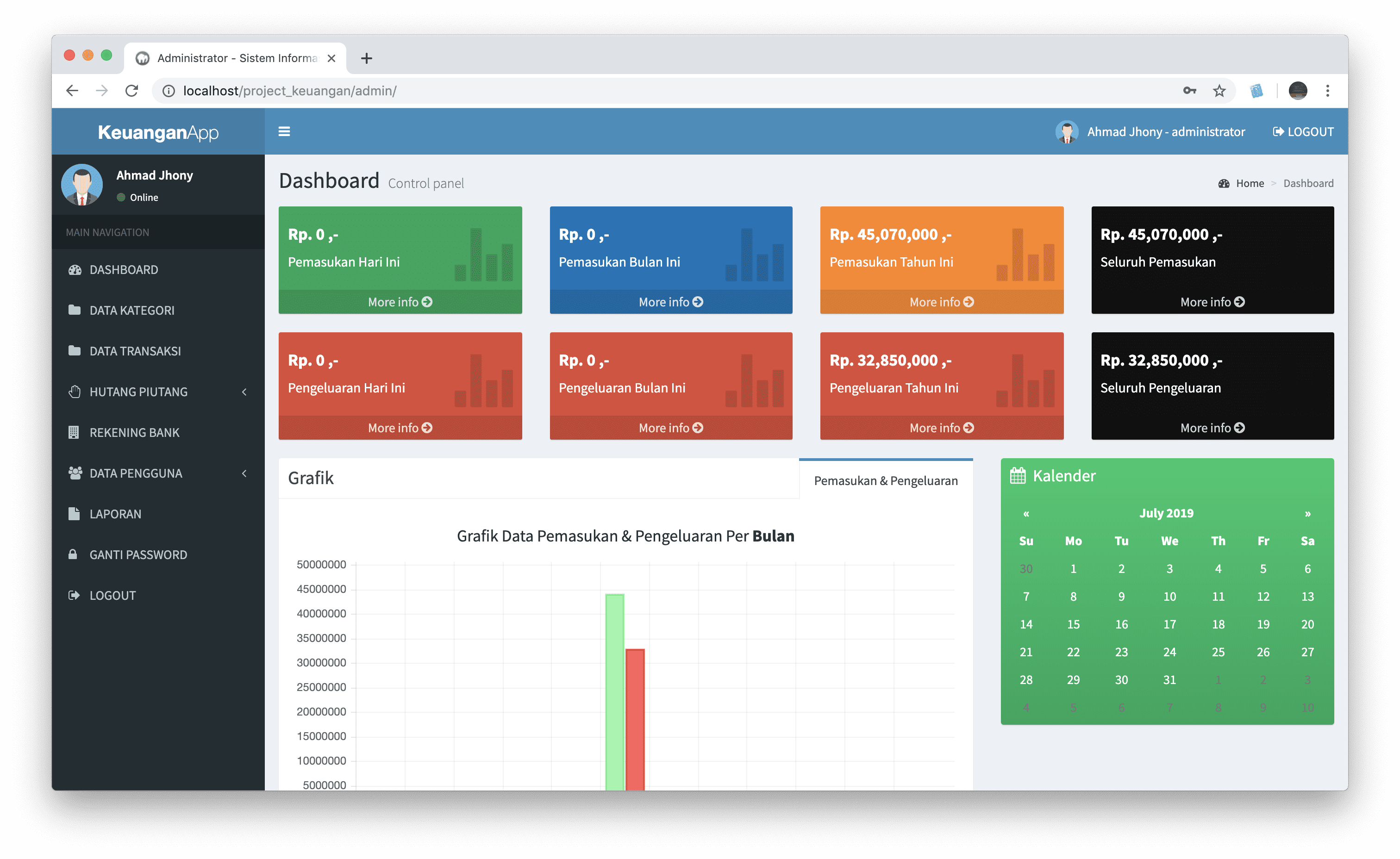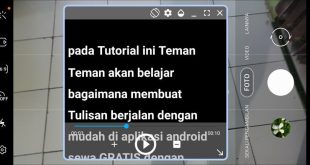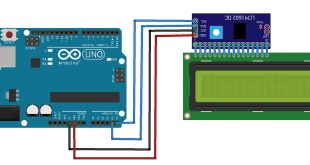Canva adalah sebuah aplikasi desain grafis yang sangat populer di kalangan pengguna internet. Dengan Canva, Anda dapat membuat berbagai macam desain yang menarik, mulai dari poster, spanduk, undangan, hingga desain media sosial. Tidak hanya itu, Canva juga menawarkan berbagai fitur yang memudahkan Anda dalam menciptakan desain yang profesional. Dalam artikel ini, kami akan memberikan tutorial menggunakan aplikasi Canva lengkap dengan langkah-langkahnya. Jadi, jika Anda tertarik untuk belajar menggunakan Canva, simak artikel ini sampai selesai!
Langkah 1: Membuat Akun Canva
Langkah pertama yang perlu Anda lakukan adalah membuat akun Canva. Untuk melakukannya, ikuti langkah-langkah berikut:
- Buka website resmi Canva di www.canva.com.
- Klik tombol “Daftar” di pojok kanan atas halaman.
- Anda dapat mendaftar menggunakan alamat email atau akun Google atau Facebook.
- Jika Anda memilih mendaftar dengan email, masukkan alamat email Anda dan buat kata sandi yang aman.
- Klik tombol “Daftar” untuk melanjutkan.
- Anda akan menerima email verifikasi dari Canva. Buka email tersebut dan klik tautan verifikasi yang diberikan.
- Setelah itu, Anda akan diarahkan ke halaman Canva yang sudah terverifikasi.
Langkah 2: Menjelajahi Antarmuka Canva
Setelah berhasil membuat akun Canva, Anda akan masuk ke antarmuka pengguna Canva. Antarmuka ini memiliki berbagai fitur dan menu yang bisa Anda gunakan untuk membuat desain Anda. Berikut adalah penjelasan mengenai beberapa elemen penting di antarmuka Canva:
- Toolbar: Terletak di bagian atas antarmuka, toolbar ini berisi berbagai perintah dan opsi yang dapat Anda gunakan dalam proses desain.
- Area Kerja: Di tengah antarmuka, Anda akan menemukan area kerja tempat Anda dapat membuat desain Anda. Area kerja ini memiliki ukuran standar yang bisa Anda sesuaikan sesuai kebutuhan Anda.
- Panel Samping: Terletak di sebelah kanan antarmuka, panel samping ini berisi berbagai elemen desain seperti teks, gambar, ikon, dan latar belakang yang dapat Anda tambahkan ke desain Anda.
- Panel Pengaturan: Terletak di sebelah kiri antarmuka, panel pengaturan ini berisi berbagai opsi dan pengaturan yang dapat Anda gunakan untuk mengedit dan memodifikasi desain Anda.
Langkah 3: Membuat Desain menggunakan Canva
Sekarang, saatnya Anda mulai membuat desain menggunakan Canva. Berikut adalah langkah-langkahnya:
- Pertama, tentukan jenis desain yang ingin Anda buat. Apakah itu poster, spanduk, undangan, atau desain media sosial?
- Pilih template yang sesuai dengan jenis desain Anda. Canva menyediakan ribuan template yang dapat Anda pilih dan sesuaikan.
- Sesuaikan template sesuai dengan keinginan Anda. Anda dapat mengubah teks, gambar, latar belakang, dan elemen desain lainnya.
- Jika Anda ingin menambahkan elemen baru ke desain Anda, cukup klik menu “Elemen” di panel samping dan pilih elemen yang diinginkan. Anda dapat menambahkan teks, gambar, ikon, garis, dan banyak lagi.
- Klik elemen yang ingin Anda tambahkan ke desain Anda, lalu seret dan letakkan di area kerja.
- Anda juga dapat mengedit elemen desain dengan mengklik elemen tersebut di area kerja. Canva akan menampilkan berbagai opsi pengeditan yang dapat Anda gunakan.
- Jika Anda ingin mengubah format atau ukuran desain Anda, Anda dapat melakukannya di panel pengaturan di sebelah kiri antarmuka.
- Jika Anda sudah puas dengan desain Anda, klik tombol “Unduh” di pojok kanan atas antarmuka untuk menyimpan desain Anda dalam format yang diinginkan.
Langkah 4: Membagikan dan Mendistribusikan Desain Anda
Setelah selesai membuat desain menggunakan Canva, Anda dapat membagikannya dengan orang lain atau mendistribusikannya secara online. Berikut adalah beberapa cara untuk membagikan desain Anda:
- Membagikan Tautan: Canva memungkinkan Anda untuk membagikan desain Anda melalui tautan. Caranya, klik tombol “Bagikan” di pojok kanan atas antarmuka, lalu salin tautan yang diberikan dan bagikan kepada orang lain.
- Mengunduh sebagai Gambar: Anda juga dapat mengunduh desain Anda dalam format gambar seperti JPG atau PNG. Caranya, klik tombol “Unduh” di pojok kanan atas antarmuka, pilih format yang diinginkan, lalu klik “Unduh” lagi untuk mengunduh desain Anda.
- Membagikan ke Media Sosial: Canva memiliki fitur integrasi dengan berbagai platform media sosial seperti Facebook, Instagram, dan Twitter. Anda dapat langsung membagikan desain Anda ke platform-platform tersebut dengan mudah.
- Mengunduh sebagai PDF atau Video: Selain gambar, Canva juga memungkinkan Anda untuk mengunduh desain Anda dalam format PDF atau video. Fitur ini berguna jika Anda ingin mencetak desain Anda atau mengunggahnya ke platform video seperti YouTube.
Tutorial Menggunakan Aplikasi Canva: Kesimpulan
Aplikasi Canva adalah alat yang sangat berguna untuk membuat desain grafis dengan mudah dan cepat. Dalam tutorial ini, kami telah menjelaskan langkah-langkah untuk menggunakan Canva mulai dari pembuatan akun, menjelajahi antarmuka, membuat desain, hingga membagikan desain Anda. Dengan mengikuti tutorial ini, Anda akan dapat menggunakan Canva dengan lancar dan menciptakan desain-desain yang menarik. Jadi, mulailah berkreasi dengan Canva sekarang dan lihat betapa mudahnya membuat desain yang profesional!
Related video of Tutorial Menggunakan Aplikasi Canva
DAFTAR ISI
 Majalah Pulsa Kumpulan Berita dan Informasi Seputar Teknologi
Majalah Pulsa Kumpulan Berita dan Informasi Seputar Teknologi